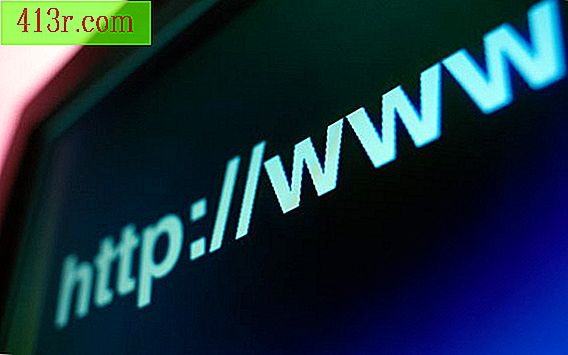Cum se utilizează instrumentul tampon de tipar în Photoshop

Pasul 1
Porniți Adobe Photoshop CS3 și creați o nouă pânză necompletată sau deschideți un document existent în care doriți să adăugați un nou buffer de motive.
Pasul 2
Selectați pictograma "Bump Pattern" din caseta de instrumente Photoshop din partea stângă a ecranului. Faceți clic și mențineți cursorul mouse-ului peste butonul Clona Stamp și apoi selectați opțiunea "Stamp Stamp" din meniul extins. Rețineți că atunci când alegeți instrumentul tampon motiv, proprietățile vor fi afișate în partea de sus a ecranului Photoshop, chiar sub meniuri.
Pasul 3
Selectați dimensiunea periei din meniul derulant "Perie" și schimbați modul dacă doriți. Setați opacitatea și fluxul care se potrivesc preferințelor dvs.
Pasul 4
Faceți clic pe data de lângă caseta de model pentru a vedea o listă cu modele tip disponibile pentru a fi utilizată împreună cu tab-ul motivului. Selectați unul din listă făcând clic pe el.
Pasul 5
Treceți cu pointerul peste pânză, unde doriți să folosiți tamponul motivului. Veți vedea că pointerul se transformă într-o perie rotundă atunci când o faceți.
Pasul 6
Faceți clic pe stânga pentru a adăuga o perie rotundă a modelului pe care l-ați selectat. Țineți butonul mouse-ului și trageți-l pentru a desena o linie a modelului selectat. Continuați să utilizați pictograma pe pânză până când sunteți mulțumit de rezultate.